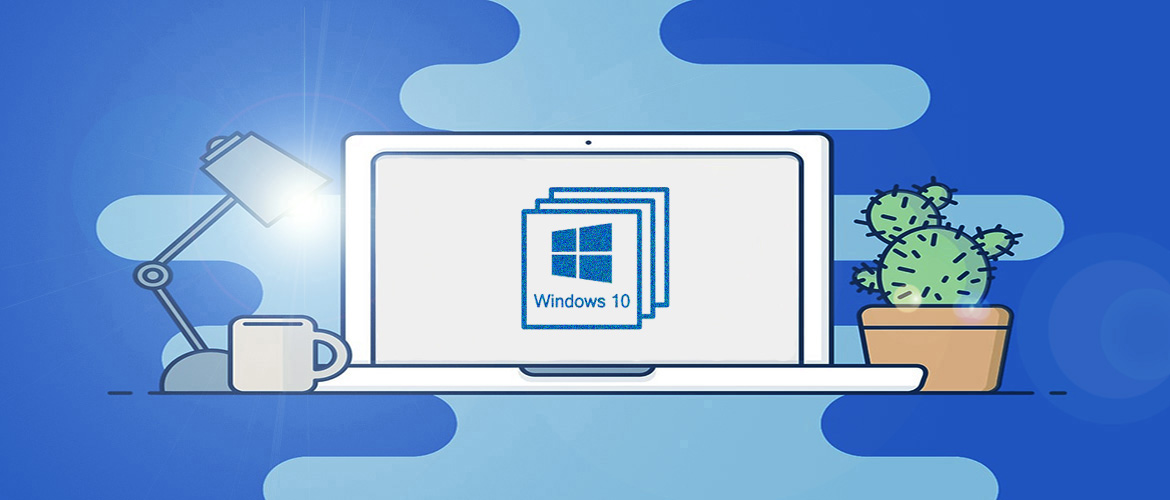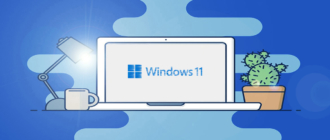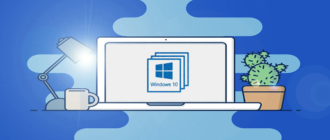Windows 10 – это операционная система со своей интегрированной полноценной антивирусной защитой. В её составе есть встроенный компонент антивируса — Защитник, управляемый в системном приложении «Безопасность Windows». Со времён своей реализации ещё в версиях-предшественницах системы Защитник заметно эволюционировал, качественно и функционально, тем не менее в плане эффективности отлова различных угроз, искоренения ложных срабатываний и аккуратного использования аппаратных ресурсов компьютерных устройств он далеко не идеал. Да и сама компания Microsoft определяет его только как базовое средство защиты компьютера. Защитник автоматически отключается лишь при установке в Windows 10 сторонней программы-антивируса. Но если мы захотим поработать с компьютером вообще без какого-либо средства защиты, нам нужно будет заморочиться с правкой реестра или настройками групповых политик. Как без заморочек отключить Защитник Windows 10?
Отключаем Защитник Windows 10 в реальном времени
Но прежде давайте рассмотрим, как отключить функционирование Защитника Windows 10 в качестве проактивной защиты, защиты в реальном времени. Если вам не нужно отключать Защитник полностью, а нужно лишь на время усыпить его бдительность, тогда идём в приложение «Безопасность Windows». В разделе защиты от вирусов и угроз кликаем «Управление настройками».
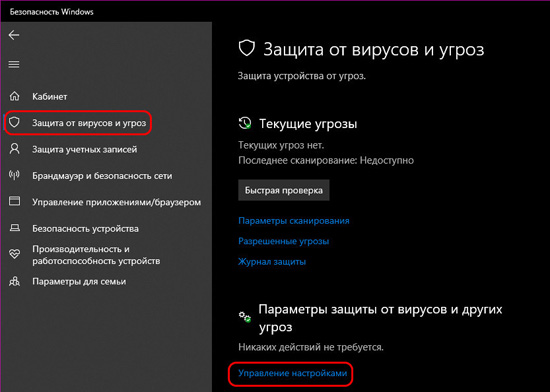
И ставим ползунок защиты в реальном времени на «Откл.».
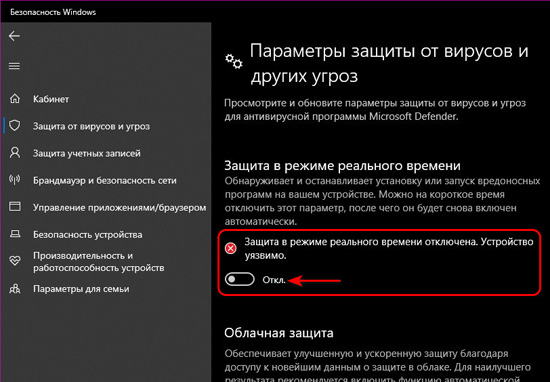
А ниже, при необходимости можем отключить иные типы защиты Защитника – облачную защиту, отправку образцов угроз компании Microsoft, либо защиту от подделки. Но это не будет полное отключение Защитника т.к. его сканирующие процессы всё равно будут происходить в фоновом режиме.
Отключаем Защитник Windows 10 полностью
Лёгким юзабильным способом, например, в том же приложении «Безопасность Windows» полностью Защитник мы не отключим. Для этого необходимо вносить настройки в локальные групповые политики, а это доступно только в редакциях Windows 10 начиная с Pro. А в редакции Home нужно только править системный реестр. Оба этих способа заморочливы, несут риск некорректного вмешательства в системные настройки, так что в разы проще отключить Защитник Windows 10 с помощью бесплатной утилиты-твикера, под названием Defender Control. Качаем её на сайте разработчика. Запустим. И в этой утилите всё предельно просто: есть опция для отключения Защитника и есть опция включения. Когда значок в окне утилиты зелёный с галочкой, Защитник включён. А когда красный с крестиком – отключён.
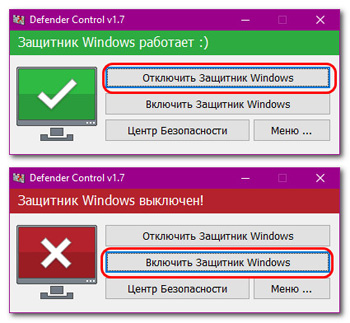
Когда мы отключим Защитник с помощью Defender Control, в окне приложения «Безопасность Windows» у нас должна отобразиться информация об отсутствии поставщика антивирусной программы.
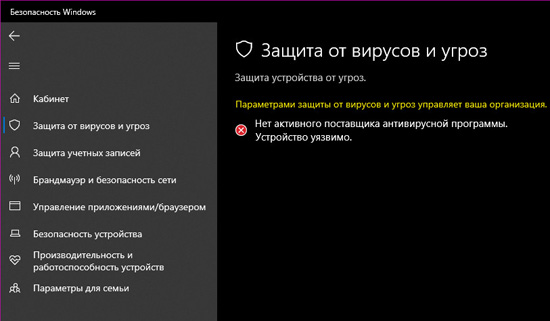
Это и будет полное отключение Защитника, теперь ни один его процесс не будет работать в системе.